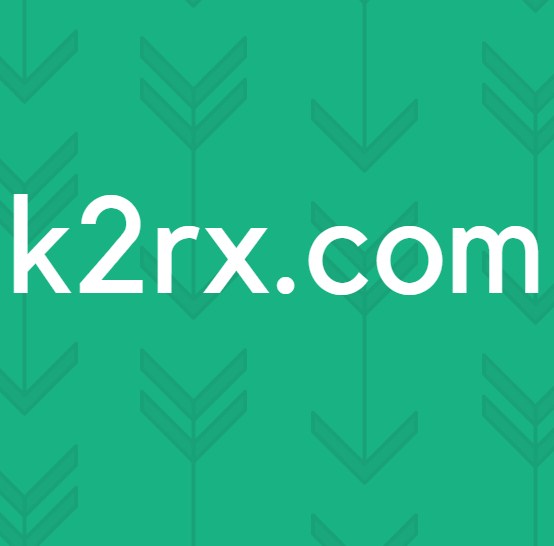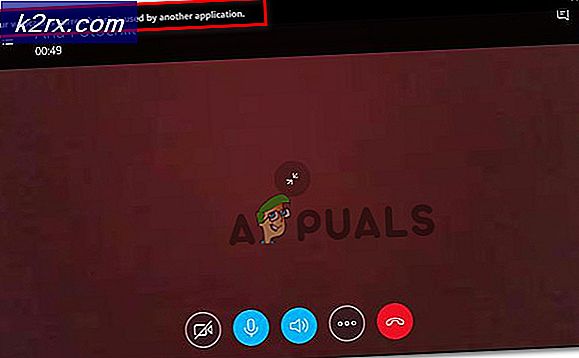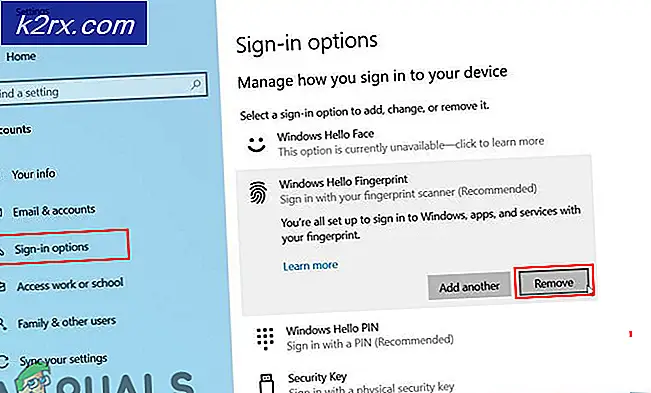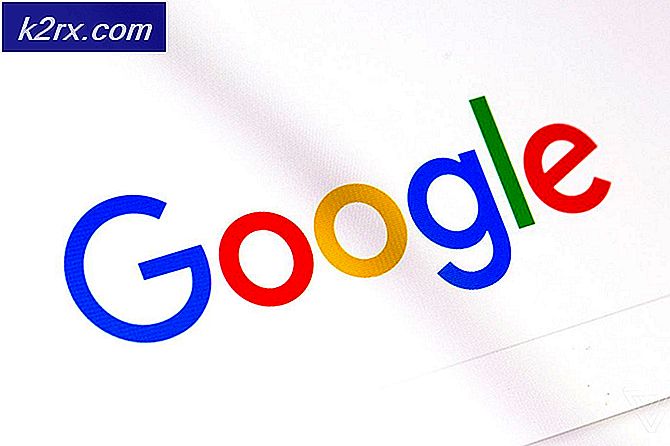Fix: SChannel Fatal Alert 40
SChannel eller Secure Channel innehåller en uppsättning säkerhetsprotokoll som ger krypterad identitetsautentisering och säker kommunikation. Det finns dock vissa HTTPS-webbplatser som användare inte kan ansluta via Internet Explorer och kommer att få händelseloggposten som “SChannel: ”Följande dödlig varning mottogs: 40”. På grund av vissa NVIDIA-uppdateringar hittade användare också “schannel –EventID 36888 - dödlig varning 40”I deras eventvisare.
Vad orsakar SChannel Fatal Error Alert 40?
Vi tittade på flera fall och efter felsökning och noggrant tittat på förhållanden kom vi fram till slutsatsen att problemet orsakades av flera olika skäl.
Detta verkar vara ett fel som inträffar i handslag för HTTPS-anslutningen. Det händer inte för alla HTTPS-webbplatser men bara för några få vissa. Detta sker oftast med Internet Explorer. Av vissa anledningar verkade också användare som uppdaterade sina NVIDIA-drivrutiner ha samma fel på sina system. Och målet är NVIDIA GeForce-upplevelse på deras system, vilket orsakar och visar detta fel på deras händelsevisning.
Nu när du har en grundläggande förståelse för problemets natur kommer vi att gå vidare mot metoderna.
Metod 1: Avinstallera NVIDIA GeForce Experience
Flera användare har detta fel på grund av deras NVIDIA GeForce Experience. De automatiska uppdateringarna av GeForce Experience kan förstöra saker lite. Många användare löste problemet genom att ta bort deras GeForce-upplevelse eller uppdatera sin äldre version till den uppdaterade versionen. För dem som har tagit bort sin applikation och åtgärdat problemet kan de installera om den igen och se om problemet fortfarande kommer att finnas eller inte.
- Håll Windows-nyckel och Tryck på R att öppna Springa, skriv sedan “appwiz.cpl”Och klicka OK för att öppna program och funktioner
- Sök nu i listan över installerade program på din dator och hitta NVIDIA GeForce Experience
- Högerklicka på den och välj Avinstallera
- Gå igenom avinstallationsverktyget genom att följa instruktionerna på skärmen, och programmet avinstalleras från datorn.
Metod 2: Tillåta Internet Explorer att acceptera RC4-kod
Detta kan hända när du besöker den specifika webbplatsen men din webbläsare är inte konfigurerad för att acceptera RC4-chiffer. Internet Explorer kan blockera reklam för alla RC4-chiffrer från registret. Du måste inaktivera policyn för FIPS Complaint Algorithms för att få den att fungera.
- Håll Windows-nyckel och Tryck på R att öppna Springa, skriv sedan “regedit”Och klicka OK för att öppna Registerredigerare
- Gå till följande katalog:
HKEY_LOCAL_MACHINE \ SYSTEM \ CurrentControlSet \ Control \ Lsa
- Du hittar en nyckel “FipsAlgorithmPolicy" i listan
- Högerklicka på Aktiverad och välj Ändraoch ställ sedan in nyckelvärdet till 0
- Starta om ditt system och Internet Explorer kommer att börja annonsera RC4-algoritmen ordentligt.